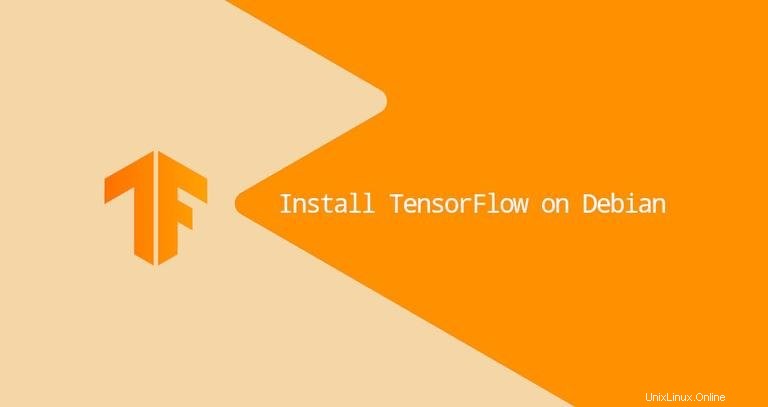
TensorFlow je open-source platforma pro strojové učení vytvořená společností Google. Může běžet na CPU nebo GPU na různých zařízeních.
TensorFlow lze nainstalovat v rámci celého systému, ve virtuálním prostředí Pythonu, jako Dockercontainer nebo s Anacondou.
V tomto tutoriálu vysvětlíme, jak nainstalovat TensorFlow ve virtuálním prostředí Pythonu na Debianu 10.
Virtuální prostředí vám umožňuje mít na jednom počítači několik různých izolovaných prostředí Pythonu a instalovat konkrétní verzi modulu pro každý projekt, aniž byste se museli obávat, že to ovlivní vaše další projekty.
Instalace TensorFlow na Debian 10 #
Následující části poskytují pokyny krok za krokem, jak nainstalovat TensorFlow ve virtuálním prostředí Pythonu na Debianu 10.
1. Instalace Pythonu 3 a venv #
Debian 10, Buster se dodává s Pythonem 3.7.
Chcete-li ověřit, zda je ve vašem systému nainstalován Python 3, zadejte:
python3 --versionVýstup by měl vypadat takto:
Python 3.7.3
Doporučený způsob vytvoření virtuálního prostředí je pomocí venv modul, který poskytuje python3-venv balíček.
Pokud python3-venv balíček není nainstalován ve vašem systému, nainstalujte jej zadáním:
sudo apt updatesudo apt install python3-venv
2. Vytvoření virtuálního prostředí #
Přejděte do adresáře, ve kterém ukládáte svá virtuální prostředí Python 3. Může to být váš domovský adresář nebo jakýkoli jiný adresář, kde má váš uživatel oprávnění ke čtení a zápisu.
Vytvořte nový adresář pro projekt TensorFlow a přepněte se do něj:
mkdir my_tensorflowcd my_tensorflow
Zevnitř adresáře zadejte následující příkaz pro vytvoření virtuálního prostředí:
python3 -m venv venv
Výše uvedený příkaz vytvoří adresář s názvem venv , která obsahuje kopii binárky Pythonu, správce balíčků Pip, standardní knihovnu Pythonu a další podpůrné soubory.
Pro virtuální prostředí můžete použít libovolný název.
Chcete-li začít používat virtuální prostředí, musíte je aktivovat spuštěním activate skript:
source venv/bin/activate
Po aktivaci bude adresář bin virtuálního prostředí přidán na začátek systému $PATH variabilní. Také se změní výzva shellu a zobrazí název virtuálního prostředí, ve kterém se aktuálně nacházíte. V tomto příkladu je to (venv) .
Instalace TensorFlow vyžaduje pip verze 19 nebo vyšší. Spusťte následující příkaz pro upgrade pip na nejnovější verzi:
pip install --upgrade pip3. Instalace TensorFlow #
Nyní, když jsme vytvořili virtuální prostředí, je dalším krokem instalace balíčku TensorFlow.
Existuje několik balíčků TensorFlow, které lze nainstalovat z PyPI. tensorflow balíček podporuje pouze CPU a je doporučen pro začínající uživatele.
Pokud máte vyhrazený grafický procesor NVIDIA s výpočetní schopností CUDA 3.5 nebo vyšší a chcete využít jeho výpočetní výkon, namísto tensorflow nainstalujte tensorflow-gpu balíček, který zahrnuje podporu GPU.
Pro instalaci TensorFlow zadejte následující příkaz:
pip install --upgrade tensorflowpip místo pip3 a python místo python3 . Jakmile je instalace dokončena, ověřte ji pomocí následujícího příkazu, který vytiskne verzi TensorFlow:
python -c 'import tensorflow as tf; print(tf.__version__)'
V době psaní tohoto článku je nejnovější stabilní verze TensorFlow 2.0.0 :
2.0.0
Verze vytištěná na vašem terminálu se může lišit od verze zobrazené výše.
A je to. TensorFlow je nainstalován na vašem systému Debian.
Pokud jste v TensorFlow noví, navštivte stránku s návody TensorFlow a zjistěte, jak vytvořit svou první aplikaci ML. Můžete také naklonovat repozitáře TensorFlow Modelsor TensorFlow-Examples z Github a prozkoumat a otestovat příklady TensorFlow.
Až budete s prací hotovi, napište deactivate k deaktivaci prostředí a návratu do normálního prostředí.
deactivate